问题描述
在编写博客文章时,发现在Word中,无法通过鼠标左键滑动选择内容。
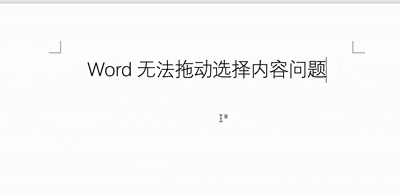
网上的解决方案有“禁用加载项”、“拖放式文字编辑”,但都无法解决这一问题。
知乎上说重启可以解决这一问题,这是临时解决方案,如果是重启可以恢复word应用的某个配置,推测可能是一个临时变量的干扰。
经过非常多的尝试,还是只能重启电脑,然后解决这一问题。
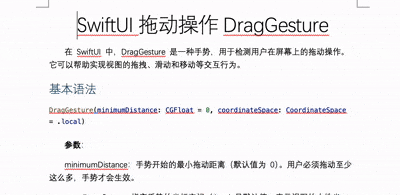
虽然,未排查到具体的问题根源,但测试了很多方法都是错误的,以下是排查的思路。
排查过程
下面是一些重点的排查过程,简单测试的功能项没有整理进来。
强制重启Word应用
1、按下 Command + Option + Esc 打开“强制退出”窗口。
2、选择 Word 应用,点击 强制退出。
3、重新启动 Word 检查问题是否解决。
重置 Word 偏好设置
1、退出 Word。
2、打开 Finder,按下 Command + Shift + G,输入以下路径:
~/Library/Preferences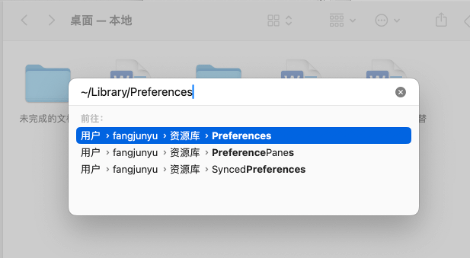
3、查找 com.microsoft.Word.plist或 com.microsoft.office.plist文件,将其移到桌面(备份)。
com.microsoft.Word.plist
com.microsoft.office.plist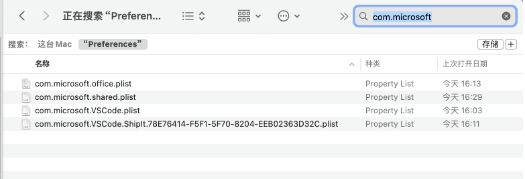
4、重启 Word 测试。
强制刷新 Word 界面
1、更改缩放:通过更改视图刷新界面:
在 Word 顶部菜单栏,选择 视图 > 缩放。
将缩放比例调整为其他值(例如 150%),然后再次恢复原始比例。
2、切换显示模式:
点击 视图 > 页面布局/草稿视图,切换到其他视图模式。
再切换回之前的模式,测试鼠标选择功能。
删除 Word 临时缓存
1、退出 Word。
2、打开 Finder,按 Command + Shift + G,输入:
~/Library/Containers/com.microsoft.Word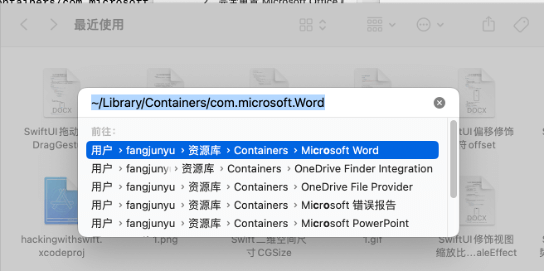
3、将整个文件夹移到桌面(备份)。
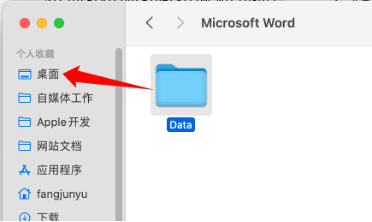
4、重新启动 Word,检查是否可以正常使用鼠标选择文本。
检查加载项冲突
Word 的加载项可能干扰鼠标事件捕获。
步骤:
1、打开 Word,按住 Option 键,选择 无加载项模式启动。
2、在该模式下测试鼠标是否可以正常选择文本。
禁用加载项
找到“插入”-“我的加载项”,这里需要禁用所有加载项,我这里没有加载项。
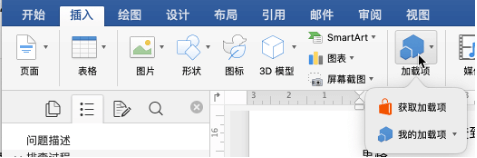
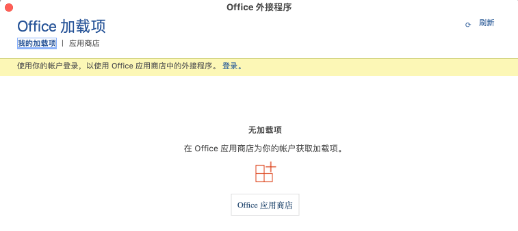
重新加载窗口服务
如果是 macOS 窗口管理器(WindowServer)异常,可以通过以下步骤刷新:
1、打开 终端(Terminal)。
2、输入以下命令重启 Finder、Dock、macOS的输入和鼠标服务
killall Finder
killall Dock
killall -HUP cfprefsd返回 Word 测试是否恢复。
重新启动 Word 的所有进程
使用终端关闭 Word 的所有相关后台进程:
pkill -f Microsoft然后重新打开 Word。
生成和分析故障诊断报告
macOS 提供了内置的故障诊断工具,可以生成完整的系统和应用诊断信息。
步骤:
1、打开 终端。
2、输入以下命令生成诊断报告:
sudo sysdiagnose -f ~/Desktop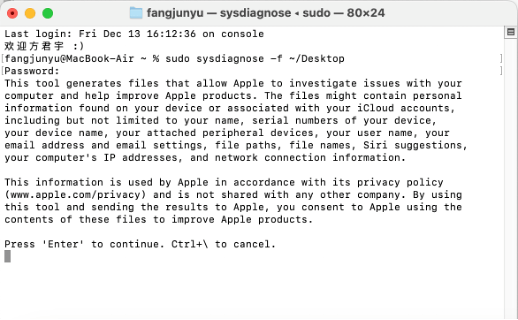
3、在桌面上找到生成的诊断文件夹。
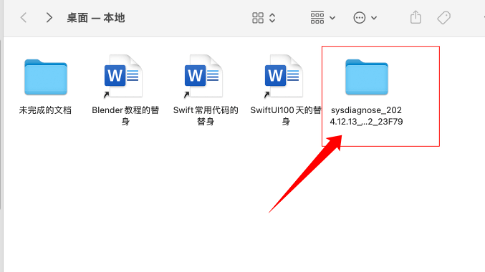
4、查找与 Word 或 Mouse 相关的日志文件,分析问题。
终极解决方案:注销并重置输入服务
通过注销和刷新系统服务来解决:
1、注销当前用户并重新登录:
点击苹果菜单 > 注销当前用户,然后重新登录,测试鼠标拖动选择是否恢复。
2、手动刷新 macOS 服务:
打开 终端,输入以下命令:
killall -HUP cfprefsd
killall Finder需要注意的是,当我使用终极解决方案后,发现问题仍然未解决。重新登陆后,发现终端打开但是无法重新显示应用,强制退出并重启终端也无法解决这一问题。输入法无法显示文字列表。
以至于,让我灰心丧气,重启电脑来解决这一问题。
下面是可能的解决方案,如有需要可以尝试测试。
未完成的排查
最后,定位的问题可能为:
1、系统输入框架(Input Framework)故障
2、鼠标硬件或驱动异常
3、Word 本身的深层次 bug
注意:下面的操作都没有经过实际的测试,因此属于未完成的排查工作。
1、创建全新用户测试
在系统层面验证是否是账户配置问题。
1、创建新用户:
打开 系统设置 > 用户与群组 > 添加账户。
创建一个新的「标准用户」。
2、登录新用户账户,打开 Word 测试是否正常:
如果新账户中问题消失,说明旧账户的配置或偏好文件存在问题。
可以尝试删除旧账户相关偏好文件:
路径:~/Library/Preferences/com.microsoft.Word.plist
删除后重新启动 Word。
2、完全重置 Microsoft Office 配置
1、退出所有 Office 应用。
2、删除 Office 配置文件:
打开 Finder,前往路径:~/Library/Preferences/。
删除所有以 com.microsoft 开头的文件。
3、删除缓存文件:
路径:~/Library/Containers/com.microsoft.Word/ 和 ~/Library/Group Containers/UBF8T346G9.Office/
4、重新启动 Word 测试。
3、强制刷新输入服务
有时鼠标拖动问题可能源于 macOS 输入系统(如 Quartz Event Services)的故障。
1、打开「终端」,输入以下命令逐一执行:
sudo killall -HUP WindowServer
sudo launchctl stop com.apple.coreservices.uiagent
sudo launchctl start com.apple.coreservices.uiagent注意:这些命令会刷新 UI 服务,屏幕可能会短暂闪烁。
重启解决问题的原因
重启可以解决该问题的原因,主要与以下几点系统和软件的底层机制有关:
1、系统层面的问题:内存或鼠标事件捕获冲突
事件捕获异常:macOS 使用事件驱动的机制,捕获鼠标的滑动和点击事件。如果某些临时进程或缓存文件导致 Word 未正确接收鼠标事件,可能会阻止滑动选择。
重启清空内存并重新初始化系统进程,通常可以解决这种问题。
输入设备缓冲区堵塞:macOS 会维护输入设备的缓存(如鼠标、触控板)。长时间运行某些应用可能干扰输入缓冲区处理,导致鼠标事件没有传递给应用。重启系统会清理这些缓存。
2、应用层面的问题:Word 的内部状态异常
临时缓存数据:Microsoft Word 在运行时会创建许多临时缓存文件,用于处理当前打开的文档、界面状态和用户操作记录。如果缓存文件出现问题(例如锁死、损坏),Word 可能会停止正常响应鼠标选择操作。
重启系统会清除这些临时文件,从而恢复正常功能。
相关路径:
~/Library/Containers/com.microsoft.Word
/private/var/folders/<随机字符串>(临时文件夹)
图形界面异常:Word 的窗口界面可能没有正确刷新,特别是在多任务切换或外接显示器切换后。重启会重置窗口管理器。
后台进程冲突
Word 在 macOS 下依赖多个后台进程(如 com.microsoft.office.licensing 和系统输入服务),这些进程有时会与其他软件冲突,导致事件响应不正常。
重启会重新加载这些后台进程,并终止可能导致冲突的进程。
参考文章
Word无法拖动鼠标选中文字区块是怎么回事?:https://www.zhihu.com/question/422435180



